ppt如何制作剪纸效果?ppt剪纸效果图片导出教程
ppt中有很多插件,我们可以用这些插件做出很多漂亮的效果。今天我们就来看看利用ppt快速导出剪纸效果图片的方法。
软件名称:PowerPoint2017简体中文免费完整版软件大小:60.7MB更新时间:2016-12-12立即下载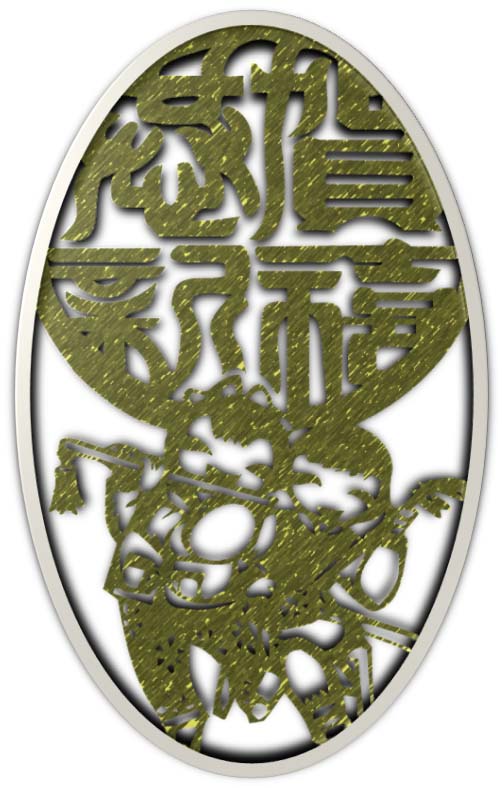 。
。
1.首先启动ppt2010,创建一个新文档,执行美化主菜单,并从中选择图片选项。

2.调出对话框,在搜索栏输入“剪纸”,然后点击搜索标志。

3.选择您喜欢的剪纸,然后点按“插入图片”命令,剪纸将被插入到ppt文档中。

4.选择图片,执行格式-图片样式命令,从中选择金属椭圆,检查效果。

5.执行格式-艺术效果命令并选择画线选项。当然这个地方可以根据自己的喜好来设置。

6.右键单击图片,从下拉菜单中选择“另存为图片”选项,将图片保存为jpg格式。
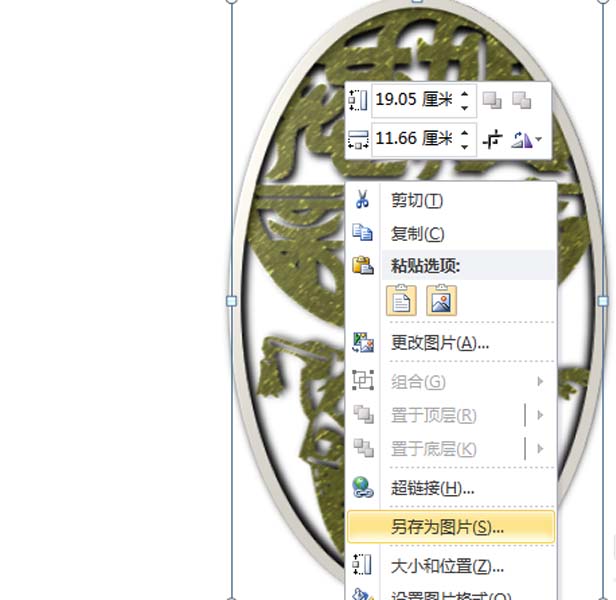
以上是ppt导出剪纸图片的教程。希望你喜欢。请继续关注。
相关建议:
如何用PPT制作漂亮的九宫格图片?
如何用ppt设计出圆形的照片效果?
如何用ppt画出立体透明的五角星效果?
版权声明:ppt如何制作剪纸效果?ppt剪纸效果图片导出教程是由宝哥软件园云端程序自动收集整理而来。如果本文侵犯了你的权益,请联系本站底部QQ或者邮箱删除。

















